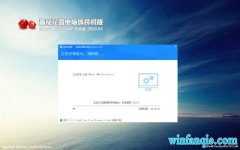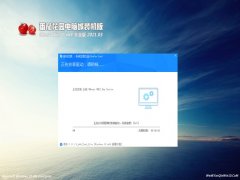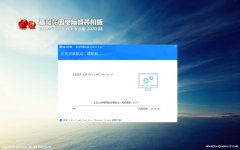修改PE系统设定的2种方法
发布时间:2014-05-27 17:07 作者:番茄花园官网 来源:www.winfanqie.com用惯了普通的WinPE,看惯了它一成不变的样子,是不是让你有想修改WinPE系统设定的冲动,但是修改WinPE系统设定可不像Windows系统、Linux等那样简单,下面看看小编介绍的2种修改WinPE系统设定的方法吧,一种是修改PE内部注册表,另一种是修改PE配置文件,具体步骤如下:
一、修改内部注册表的方法。
1、首先将内部注册表的文件提取出来:
\WXPE\SYSTEM32\CONFIG\*.*\WXPE\SYSTEM32\SETUPREG.HI_(这是CAB压缩包,将它解开成SETUPREG.HIV)
REGEDIT/sREG文件名
2、运行注册表编辑器REGEDIT.EXE,鼠标点击HKEY_LOCAL_MACHINE,然后点“文件”-“加载配置单元”,打到提取出来的注册表文件(需要改哪个就加载哪个),打开,提示挂载名时随便输入取一个名字如“WinPE”,展开HKEY_LOCAL_MACHINE后里面就有一项WinPE,然后就跟普通的注册表操作一样了,改好后用鼠标点一下“WinPE”项目,然后“文件”-“卸载配置单元”,这个文件就改好了。
3、用改过的注册表文件替换原来的。
二、修改PE配置文件的方法。
如果要修的项依赖于外置程序的目录结构(比如要在右键菜单中添加用UltraEdit32打开),就不能用上面的方法了,因为外置程序的绝对路径是不确定的(不同的机器中盘符不能确定)。
这种情况就需要用原始的REG命令来做了(就跟毛桃在REGDOC.CMD中的做法一样),这个命令的语法比较艰涩,且注册表键值的表示方法跟REG文件不同。在命令提示符下通过/?参数可以获得它的用法(中文的哦),提醒一下/?参数是个以多层使用的,如REG/?得到的是基本参数的说明,如用REGADD/?则可得到ADD这个参数的用法……
有了这个命令的基础后,我们来看看是怎么解决不定路径问题的。
在REGDOC.CMD中有一个环境变量%TP%,代表的是REGDOC.CMD这个文件所在的路径。我们可以通过%TP%\..\表示它的上层目录,%TP%\..\..\表示它的上两层目录。用此方法可以索引到外置程序目录内的所有路径,而不用考虑外置程序目录本身的绝对路径。
(还有个方法就是在WinPE.INI中用PECMD的REGI命令一行行添加,这个比系统的REG命令好理解些,同样可以用%CurDir%环境变量来索引外置程序目录内的所有路径)
直接修改的好处是启动PE就是所需要设置,不依赖外部配置文件,PE的加载速度也比较快,但麻烦。修改配置文件则比较简单,但要依赖配置文件加载过程(直到加载到那些语句时才会生效),启动时需要额外的时间加载,相当于给系统打补丁去修改默认设置。
下一篇:制作只读U盘的简单教程